1. 在远程服务器Hyper-V Server上打开Powershell
2. 运行命令
- winrm quickconfig
-
- Enable-PSRemoting
-
- Enable-WSManCredSSP -role server
3. 关闭防火墙或者把5985、5986端口打开。这两个端口是WinRM的
- netsh advfirewall set currentprofile state off
4. 本地管理用的机器打开组策略修改【允许分配新的凭据用于仅 NTLM 服务器身份验证】
启用 Hyper-V 管理工具
控制面板 》 程序 》 启用火关闭 Windows 功能 》 勾选 Hyper-V 下面的 Hyper-V GUI 管理工具
运行 gpedit.msc 程序,定位到 计算机配置 》 管理模板 》 系统 》凭据分配》允许分配新的凭据用于仅 NTLM 服务器身份验证
启用该项设置,并添加以下服务器到列表
- wsman/*
-
- termsvr/*
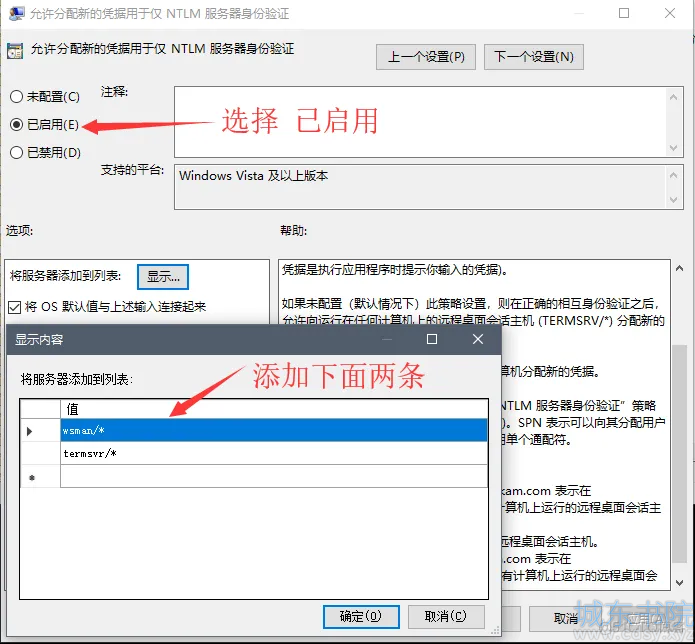
将 Hyper-V Server 的 IP 地址添加到 HOSTS 记录(这个也可以不加,直接通过主机名能够访问即可)。
5. 把本地机器的网络设置成专用网络,如果有多的网卡比如虚拟机网卡什么的都禁用掉,否则无法进行下一步
6. 打开本机的 powershell 执行下面命令
- # 开启winrm
-
- winrm quickconfig
-
- # winrm安全配置,最后的参数值为 Hyper-V 服务器的主机名(域名)
-
- Set-Item WSMan:\localhost\Client\TrustedHosts -Value "MiniPC-HyperV"
-
- # winrm身份验证配置
-
- Enable-WSManCredSSP -Role client -DelegateComputer "MiniPC-HyperV"
7. 本地打开Hyper-V管理器,或者使用命令打开
- virtmgmt.msc
8. 添加服务器,输入凭据,就可以连接上了。
一定要注意用户名前要加".\"。比如用户名是"Administrator",要写成".\Administrator"。密码就是远程服务器这个账号的密码。

